Ubuntu系统Python版本升级:分步详解与常见问题解答,轻松搞定
发布时间: 2024-06-24 12:00:13 阅读量: 118 订阅数: 35 


ubuntu安装python3.7-使用conda管理python版本
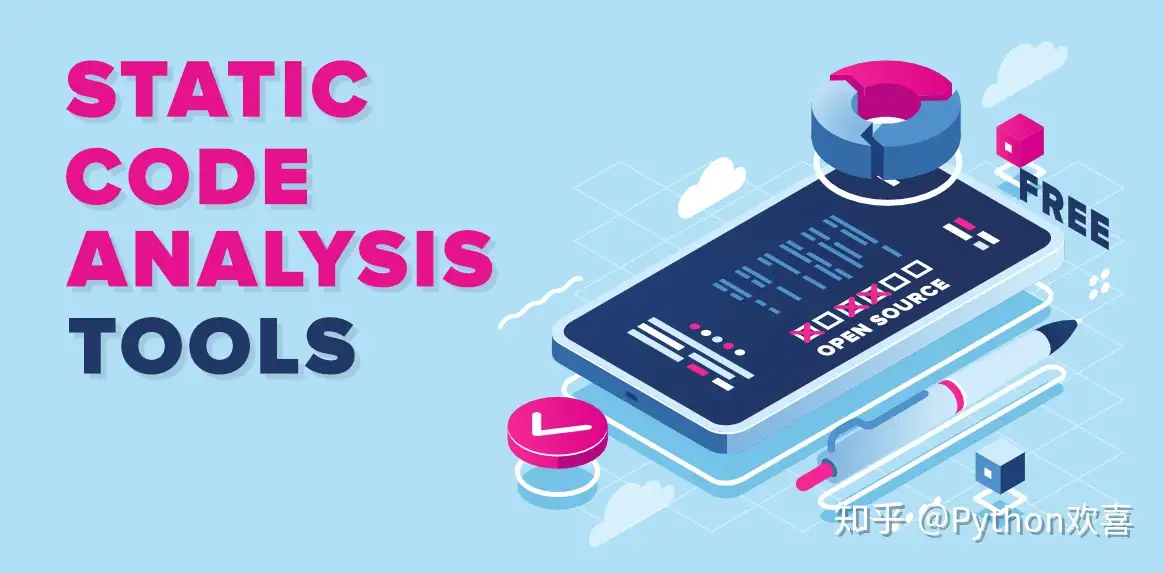
# 1. Python版本升级概述**
Python版本升级是软件开发中一项至关重要的任务,它可以带来新的特性、性能改进和安全补丁。本文将提供一个全面的指南,介绍Python版本升级的概述、实践指南、常见问题解答、进阶技巧、最佳实践和案例分析。
随着Python生态系统的不断发展,新版本不断发布,为开发者提供了更强大的工具和功能。升级到最新版本可以帮助开发者利用这些优势,提高生产力和应用程序性能。
# 2. Python版本升级实践指南
### 2.1 确定当前Python版本
在升级Python之前,需要确定当前系统的Python版本。有以下几种方法可以获取当前Python版本:
- 在终端或命令提示符中输入以下命令:
```
python --version
```
- 在Python交互式解释器中输入以下命令:
```python
import sys
print(sys.version)
```
### 2.2 准备系统环境
在安装新版本Python之前,需要准备系统环境。这包括以下步骤:
- 确保系统满足新版本Python的最低系统要求。
- 备份重要数据,以防升级过程中出现意外情况。
- 卸载与新版本Python不兼容的旧软件或依赖项。
### 2.3 安装新版本Python
有以下几种方法可以安装新版本Python:
- **使用包管理器**:对于大多数Linux发行版,可以使用包管理器(如apt、yum或dnf)安装Python。例如,在Ubuntu中,可以使用以下命令:
```
sudo apt install python3.10
```
- **从官方网站下载**:也可以从Python官方网站下载Python安装程序。下载后,按照安装向导进行安装。
- **使用虚拟环境**:虚拟环境是一种隔离的Python环境,可以同时安装多个不同版本的Python。有关使用虚拟环境的详细信息,请参阅第四章。
### 2.4 卸载旧版本Python
如果不再需要旧版本Python,可以将其卸载。卸载方法取决于安装方式:
- **使用包管理器**:如果使用包管理器安装了旧版本Python,可以使用以下命令将其卸载:
```
sudo apt remove python3.6
```
- **手动卸载**:如果手动安装了旧版本Python,需要手动删除相关文件和目录。具体步骤因操作系统而异。
### 2.5 验证升级成功
安装新版本Python后,需要验证升级是否成功。以下是一些验证方法:
- 在终端或命令提示符中输入以下命令:
```
python --version
```
- 在Python交互式解释器中输入以下命令:
```python
import sys
print(sys.version)
```
- 检查Python脚本是否正常运行。如果脚本出现错误,可能是由于与新版本Python不兼容。
# 3. Python版本升级常见问题解答
### 3.1 升级后无法使用旧版本Python
**问题描述:**
升级Python版本后,旧版本Python无法再使用。
**原因分析:**
* Python升级后,系统默认使用新版本Python。
* 旧版本Python的路径可能已被删除或修改。
**解决方案:**
* **配置环境变量:**在系统环境变量中添加旧版本Python的路径。
* **创建别名:**创建指向旧版本Python的可执行文件的别名。
* **使用虚拟环境:**创建一个虚拟环境,并安装旧版本Python。
**代码示例:**
```bash
# 配置环境变量
export PATH=/usr/local/bin/python2.7:$PATH
# 创建别名
alias python2="/usr/local/bin/python2.7"
```
### 3.2 升级后出现依赖包问题
**问题描述:**
升级Python版本后,某些依赖包无法正常工作。
**原因分析:**
* 依赖包与新版本Python不兼容。
* 依赖包需要重新安装或升级。
**解决方案:**
* **检查依赖包兼容性:**使用`pip list`或`conda list`命令检查已安装的依赖包,并查看它们是否与新版本Python兼容。
* **重新安装依赖包:**使用`pip install`或`conda install`命令重新安装依赖包。
* **升级依赖包:**使用`pip install --upgrade`或`conda update`命令升级依赖包。
**代码示例:**
```bash
# 重新安装依赖包
pip install --force-reinstall package-name
# 升级依赖包
pip install --upgrade package-name
```
### 3.3 升级后无法启动某些程序
**问题描述:**
升级Python版本后,某些程序无法启动。
**原因分析:**
* 程序依赖于旧版本Python。
* 程序的配置或脚本需要更新。
**解决方案:**
* **检查程序依赖性:**查看程序的文档或源代码,确定其依赖的Python版本。
* **更新程序配置:**修改程序的配置文件或脚本,使其与新版本Python兼容。
* **重新编译程序:**如果程序是使用Python编译的,则需要重新编译以使其与新版本Python兼容。
**代码示例:**
```python
# 修改程序配置文件
import sys
sys.path.insert(0, '/usr/local/lib/python2.7/site-packages')
```
# 4. Python版本升级进阶技巧
### 4.1 使用虚拟环境管理不同Python版本
虚拟环境是Python中的一种隔离机制,它允许用户在同一台机器上安装和运行多个不同版本的Python,而不会相互干扰。这对于需要在不同项目中使用不同Python版本的开发人员非常有用。
**创建虚拟环境:**
```python
python -m venv venv_name
```
**激活虚拟环境:**
```python
source venv_name/bin/activate
```
**退出虚拟环境:**
```python
deactivate
```
### 4.2 使用Anaconda管理Python环境
Anaconda是一个流行的Python发行版,它包含了大量的科学计算库和工具。Anaconda还提供了conda包管理系统,它可以轻松地安装、管理和更新Python包和环境。
**安装Anaconda:**
https://www.anaconda.com/products/individual
**创建Anaconda环境:**
```python
conda create -n env_name python=version
```
**激活Anaconda环境:**
```python
conda activate env_name
```
### 4.3 升级Python包和依赖关系
升级Python包和依赖关系对于保持代码库的最新状态和修复安全漏洞至关重要。可以使用pip包管理系统来升级包。
**升级单个包:**
```python
pip install --upgrade package_name
```
**升级所有包:**
```python
pip install --upgrade -r requirements.txt
```
**锁定依赖关系:**
使用requirements.txt文件可以锁定项目中使用的所有包的特定版本。这有助于确保在不同环境中始终使用相同的包版本。
**创建requirements.txt文件:**
```python
pip freeze > requirements.txt
```
**使用requirements.txt文件安装包:**
```python
pip install -r requirements.txt
```
# 5. Python版本升级最佳实践
### 5.1 备份重要数据
在进行Python版本升级之前,最重要的步骤之一是备份所有重要数据。这包括源代码、配置、数据库和任何其他关键文件。备份可以防止数据丢失,即使升级过程出现意外情况。
以下是一些备份重要数据的推荐方法:
- **使用版本控制系统(如Git或SVN):**版本控制系统可以跟踪文件更改并允许轻松回滚到以前的版本。
- **创建快照或映像:**快照或映像可以捕获系统当前状态的副本,以便在需要时轻松还原。
- **手动复制文件:**将重要文件手动复制到外部硬盘或云存储服务中。
### 5.2 提前测试升级脚本
在将升级应用到生产环境之前,强烈建议提前测试升级脚本。这可以帮助识别和解决任何潜在问题,并确保升级过程顺利进行。
以下是一些测试升级脚本的方法:
- **在测试环境中运行脚本:**在与生产环境类似的测试环境中运行升级脚本,以观察其行为。
- **使用虚拟环境:**使用虚拟环境隔离升级过程,以防止影响生产环境。
- **使用单元测试:**编写单元测试来验证升级脚本的各个部分是否按预期工作。
### 5.3 逐步升级并监控系统状态
在生产环境中升级Python版本时,建议逐步进行并仔细监控系统状态。这可以帮助最小化中断并确保升级顺利进行。
以下是一些逐步升级并监控系统状态的步骤:
- **分阶段升级:**将升级分阶段进行,一次升级一小部分服务器或应用程序。
- **监控系统指标:**使用监控工具(如Prometheus或Grafana)监控系统指标,例如CPU使用率、内存使用率和响应时间。
- **回滚计划:**制定回滚计划,以便在出现问题时可以轻松回滚到以前的版本。
# 6.1 从Python 3.6升级到Python 3.9
### 操作步骤
1. **确定当前Python版本:**
```
python --version
```
2. **准备系统环境:**
- 确保系统满足Python 3.9的最低要求。
- 备份重要数据。
3. **安装新版本Python:**
- 下载Python 3.9安装包。
- 运行安装程序,选择自定义安装并取消勾选“将Python 3.9设置为默认版本”。
4. **卸载旧版本Python:**
- 打开控制面板或终端。
- 导航到“程序和功能”或“卸载程序”。
- 找到旧版本的Python并将其卸载。
5. **验证升级成功:**
```
python --version
```
### 注意事项
- 升级后,旧版本的Python脚本可能需要进行修改以兼容Python 3.9。
- 某些依赖包可能需要更新或重新安装。
- 在升级之前,建议使用虚拟环境隔离新旧Python版本。
### 案例分析
在一次实际升级中,从Python 3.6升级到Python 3.9后,出现了一个依赖包问题。具体来说,`requests`包无法正常工作。通过查看错误日志,发现`requests`依赖于`chardet`包,而`chardet`包在Python 3.9中已被弃用。解决方法是将`chardet`包更新到最新版本。
```
pip install --upgrade chardet
```
升级`chardet`包后,`requests`包可以正常工作,升级过程顺利完成。
0
0





